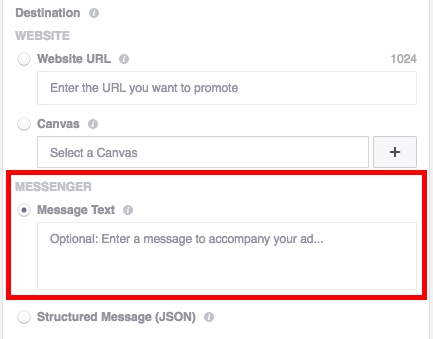लगभग प्रत्येक समय कम्तिमा प्रत्येक प्रयोगकर्ताले एक विशेष खाताको पहुँच पुनर्स्थापना गर्ने कार्यमा भरिएको थियो। प्रायः, प्रवेशको लागि आवश्यक डेटा सजिलै बिर्सन्छन्, तर कहिलेकाहीँ उनीहरूलाई विच्छेद गरेर हराउन वा चोरी गर्न सकिन्छ। अन्ततः, समस्याको कारण यति महत्त्वपूर्ण छैन, मुख्य कुरा यसलाई तुरुन्तै हटाउने हो। यस लेखमा सिधा हामी स्काइपमा तपाईंको पासवर्ड कसरी पुनःप्राप्ति गर्ने भन्ने कुरा गर्नेछौं।
स्काइप 8 र माथिको पासवर्ड रिकभरी
पीसीको लागि पूर्ण रूपमा पुन: स्काइप गरिएको स्काइप अनुप्रयोग रिलीज पछि धेरै समय बितिसकेको छैन, तर धेरैले पहिले नै अपग्रेड गर्न व्यवस्थित गर्न र यसलाई सक्रिय रूपमा प्रयोग गर्न थालेका छन्। G-8 मा पासवर्ड पुनःप्राप्तिको तरिकाले निर्भर गर्दछ कि तपाईंले पहिलेको खातामा कुनै अतिरिक्त जानकारी निर्दिष्ट गर्नुभएको छ - सम्पर्क फोन नम्बर वा ईमेल ठेगानामा सम्पर्क गर्नुहोस्। यदि यो जानकारी उपलब्ध छ भने, पहुँच नवीकरण प्रक्रिया केही मिनेट लाग्न सक्छ, अन्यथा यसले कम प्रयास गर्नेछ।
विकल्प 1: नम्बर वा इमेलद्वारा
सर्वप्रथम, हामी थप सकारात्मक विकल्प विचार गर्नेछौं, जुन तपाईंको सम्पर्क जानकारी छ जुन तपाईले आफ्नो पासवर्ड रिसेट गर्न प्रयोग गर्न सक्नुहुनेछ।
- स्काइप सुरू गर्नुहोस् र खाता चयन गर्नुहोस् जुन तपाईं पहुँच पुन: प्राप्त गर्न चाहानुहुन्छ, वा, यदि विकल्प सूचीमा छैन भने क्लिक गर्नुहोस् "अन्य खाता".
- यसको अतिरिक्त यो खाताबाट पासवर्ड प्रविष्ट गर्न प्रस्तावित गरिनेछ वा (यदि यसलाई कार्यक्रममा सुरक्षित गरिएको छैन) तपाईँले पहिले लगइन निर्दिष्ट गर्नु पर्छ। कुनैपनि अवस्थाहरूमा, यस चरणमा यो लिंकमा क्लिक गर्नु आवश्यक छ। "तपाईको पासवर्ड बिर्सनुभयो?".
- पृष्ठमा "खाता पुनःप्राप्ति" छविमा देखाइएको पात्रहरू प्रविष्ट गर्नुहोस्, र त्यसपछि बटनमा क्लिक गर्नुहोस् "अर्को".
- अब तपाईलाई चयन गर्न आवश्यक छ "पहिचान सत्यापन"। यसो गर्नका लागि, तपाईले एसएमएसमा कोड रसिद खातासँग सम्बद्ध फोन नम्बरमा वा खातासँग सम्बद्ध ईमेलमा अनुरोध गर्न सक्नुहुनेछ (यो विकल्प सधैँ उपलब्ध छैन)। सम्बन्धित वस्तुको विपरीत मार्कर राख्नुहोस् र सक्रिय बटनमा क्लिक गर्नुहोस्। "अर्को".

यदि तपाइँसँग अंक र मेलमा पहुँच छैन भने वा तिनीहरू केवल प्रोफाइलमा संकेत गरिएको छैन भने, उपयुक्त विकल्प छान्नुहोस् - "मेरो यो डेटा छैन"थिच्नुहोस् "अर्को" र पहिलो वस्तुमा जानुहोस् "विकल्प 2" लेखको यस खण्डको।
- यदि तपाईंले पुष्टिकरणको माध्यमको रूपमा फोन चयन गर्नुभयो भने अर्को विन्डोमा नम्बरको अन्तिम चार अङ्कहरू प्रविष्ट गर्नुहोस् र थिच्नुहोस् "कोड पेश गर्नुहोस्".

एसएमएस प्राप्त गरेपछि, कोड प्रविष्टि गरिएको फिल्डमा प्रविष्ट गर्नुहोस् र क्लिक गर्नुहोस् "अर्को".

ई-मेलको माध्यमबाट समान तरिकामा पुष्टि गरिएको छ: बाकसको ठेगाना निर्दिष्ट गर्नुहोस्, क्लिक गर्नुहोस् "कोड पेश गर्नुहोस्", Microsoft समर्थनबाट प्राप्त पत्र खोल्नुहोस्, यसबाट कोड प्रतिलिपि गर्नुहोस् र उपयुक्त फिल्डमा प्रविष्ट गर्नुहोस्। अर्को चरणमा जानुहोस्, क्लिक गर्नुहोस् "अर्को".
- तपाईंको पहिचान पुष्टि गरेपछि, तपाईं पृष्ठमा हुनेछ "पासवर्ड रिसेट"। नयाँ कोड संयोजनको साथ आउनुहोस् र यसलाई विशेष रूपमा यसको लागि डिजाइन गरिएको क्षेत्रहरूमा दुई पटक प्रविष्ट गर्नुहोस्, त्यसपछि क्लिक गर्नुहोस् "अर्को".
- पासवर्ड परिवर्तन भएको निश्चित भएपछि, र यसको साथमा तपाईंको स्काइको खातामा पहुँच पुनर्स्थापित गरिएको छ, क्लिक गर्नुहोस् "अर्को".
- त्यसोभए तुरुन्तै लगइन र क्लिक गरी निर्दिष्ट गरी Skype मा लग इन गर्न सोधिएको छ "अर्को",

र त्यसपछि अद्यावधिक कोड संयोजन प्रविष्टि गर्नुहोस् र बटनमा क्लिक गर्नुहोस् "लगइन".
- अनुप्रयोगमा सफल प्रमाणीकरण पछि, खाताबाट पासवर्ड पुन: प्राप्ति गर्ने प्रक्रिया पूरा गर्न सकिन्छ।







तपाईले देख्न सक्नुहुनेछ, स्काइपमा साइन इन गर्न आवश्यक कोड संयोजन पुन: प्राप्ति गर्न एकदम साधारण कार्य हो। यद्यपि, यो कथन केवल यो शर्तमा सत्य हो जुन तपाइँको खाताले अतिरिक्त सम्पर्क जानकारी समावेश गर्दछ फोन नम्बर वा ईमेल ठेगानाको लागि। यस अवस्थामा, सबै कार्यहरू सीधा प्रोग्राम इन्फेसमेन्टमा प्रदर्शन गरिनेछ र धेरै समय लिने छैन। तर यी डेटाहरूको अनुपस्थितिको कारण तपाईं आफ्नो पहिचान पुष्टि गर्न सक्नुहुन्न भने के गर्ने? पढ्नुहोस्।
विकल्प 2: सम्पर्क विवरण बिना
एउटै अवस्थाहरूमा, यदि तपाईंले आफ्नो मोबाइल फोन नम्बर बाँध्नु भएन भने, ईमेल ठेगाना, वा तपाइँको खातामा तपाइँको पहुँच गुमाउनु भएको छ, पासवर्ड पुन: प्राप्ति प्रक्रिया केही जटिल हुनेछ, तर अझै पनि यथार्थवादी।
- लेखको अघिल्लो भागमा वर्णन गरिएको चरण 1-4, तर चरणमा "पहिचान सत्यापन" बक्स जाँच गर्नुहोस् "मेरो यो डेटा छैन"र त्यसपछि माउससँग चयन गर्नुहोस् र विवरणमा उपलब्ध लिङ्क प्रतिलिपि गर्नुहोस्।
- कुनै पनि ब्राउजर खोल्नुहोस् र प्रतिलिपि गरिएको URL लाई खोजी बक्समा पेस्ट गर्नुहोस्, त्यसपछि क्लिक गर्नुहोस् "ENTER" वा खोज बटन।
- एकपटक पृष्ठमा "खाता पुनःप्राप्ति", पहिलो क्षेत्रमा तपाईको मेलबक्स ठेगाना, फोन नम्बर वा तपाइँको स्काइप लगइन प्रविष्ट गर्नुहोस्। चूंकि त्यहाँ यो अवस्थामा न त पहिलो र दोस्रो छैन, कृपया सिधै प्रयोगकर्ता नाम स्काइप बाट संकेत गर्नुहोस्। दोस्रो फिल्डमा संकेत गर्नु पर्छ "इमेललाई सम्पर्क गर्नुहोस्", एक देखि फरक कि पुनर्स्थापित गर्न आवश्यक छ। त्यो हो, यो एउटा बक्स हुनु पर्छ जुन Microsoft खातासँग बाँधिएको छैन। स्वाभाविक रूपले, तपाइँसँग यसको पहुँच हुनु पर्छ।
- अर्को चरण छविमा संकेत गरिएका क्यारेक्टरहरू प्रविष्ट गर्नुहोस् र बटन थिच्नुहोस्। "अर्को".
- अब तपाईंलाई दोस्रो क्षेत्रमा निर्दिष्ट ईमेल पुष्टि गर्न अनुरोध गरिने छ।

यो मेलबक्समा जानुहोस्, त्यहाँ फेला पार्नुहोस् र माइक्रोसफ्टबाट आउने अक्षर खोल्नुहोस्, यसलाई निर्दिष्ट गरिएको प्रतिलिपि गर्नुहोस् सुरक्षा कोड.

अघिल्लो पृष्ठमा उपयुक्त फिल्डमा प्रविष्ट गर्नुहोस् र क्लिक गर्नुहोस् "निश्चित गर्नुहोस्".
- अर्को, तपाईंलाई एकजसो प्रश्नहरूको जवाफ दिन आवश्यक छ। यी फिल्डहरूमा भर पर्दछ:
- "अन्तिम नाम";
- "नाम";
- "जन्मको मिति".

निम्न "ट्रिनिटी" उपेक्षा गर्न सकिन्छ:
- "देश ...";
- "प्रशासनिक जिल्ला";
- "जिप कोड".

आवश्यक जानकारी निर्दिष्ट गर्नाले बटनमा क्लिक गर्नुहोस्। "अर्को".
- अर्को पृष्ठमा, यदि सम्भव छ भने, तपाईंले केही थप क्षेत्रहरू भर्नु पर्छ:
- तपाईंले सम्झनु भएको स्काइप र / वा माइक्रोसफ्ट खाताबाट पुराना पासवर्डहरू;
- सेवाहरू टेक गर्नुहोस्, तपाईंले प्रयोग गर्ने वा प्रयोग गर्ने कम्पनीहरू - यो ठीक स्काइप हो, र सम्भावित, आउटलुक, यदि तपाईसँग यो मेल सेवामा बक्स छ भने;
- जवाफ पछि मार्कर सेट गर्नुहोस् "हो" वा "होइन", यदि तपाईंले माइक्रोसफ्टबाट केहि केहि किने वा छैन - सफ्टवेयर, सदस्यताहरू, यन्त्रहरू।

जारी राख्न, फेरि क्लिक गर्नुहोस्। "अर्को".
नोट: यदि तपाईंले हालै पुनर्स्थापित गर्ने खाताहरूको लागि दुई भन्दा बढी पासवर्डहरू याद गर्नुहुन्छ भने, सक्रिय लिङ्कमा क्लिक गर्नुहोस् "अर्को पासवर्ड थप्नुहोस्".

- एकपछिल्लो पृष्ठमा एक पल्ट, घन्टी नगर्नुहोस्। यहाँ प्रस्तुत गरिएका क्षेत्रहरू वैकल्पिक छन्। र अझ, यदि त्यहाँ एउटा अवसर हो भने, अधिक कुशल रिकभरी प्रक्रियाको लागि, तपाईले तपाईको मेलबक्सबाट भर्खरै पठाउनुभएको ई-मेल ठेगानाहरू निर्दिष्ट गर्नुहोस् स्काइप र तपाइँको माइक्रोसफ्ट खातासँग सम्बन्धित पत्रहरू साथै यी धेरै पत्रहरूको विषयहरू। यस जानकारी प्रविष्ट गर्दै वा बेवास्ता गर्न बटनमा क्लिक गर्नुहोस् "अर्को".
- रिकभरी खाताको अन्तिम चरण तपाइँको Skype खाताको आधारभूत, साधारण जानकारी निर्दिष्ट गर्न हो। र यहाँ यो सादा पाठमा लेखिएको छ - "यदि तपाई जवाफ छैन भने, अनुमान लगाउन प्रयास गर्नुहोस्।" त्यसोभए, सम्भव भएमा निम्न डेटा प्रदान गर्नुहोस् (वा अनुमान लगाउनुहोस्):
- स्काइप नाम (लगइन);
- तपाईंको खाता दर्ता भएको ईमेल ठेगाना;
- तपाईंको सम्पर्क सूचीबाट तीन प्रयोगकर्ताहरूको नाम र / वा लगइनहरू अनुप्रयोगमा।
- मार्क मार्फत तपाईले पहिले नै भुक्तानी गर्नुभएको कुनै पनि अतिरिक्त सेवाहरूको लागि भुक्तानी गर्नुभयो।
नोट: अलग-अलग क्षेत्रहरूमा खारेज अवरोध (सम्पर्क नाम) मा, तपाइँ यो जानकारी थाहा भएमा तपाईंले लगइन र त्यही प्रयोगकर्ताको नाम निर्दिष्ट गर्न सक्नुहुनेछ।

धेरै व्यक्तिगत डेटा सम्भव छ, वा यो गर्ने प्रयास गर्न पनि, क्लिक गर्नुहोस् "अर्को".
- तपाईंले प्रत्येक अघिल्लो चरणमा प्रविष्ट गर्नुभएको जानकारी प्रमाणिकरणको लागि माइक्रोसफ्ट टेक्निकल समर्थनमा पठाइनेछ। 24 घण्टा भित्र (यद्यपि यो सामान्यतया लगभग तुरुन्तै हुन्छ), रिकभरी प्रक्रियाको नतीजाको बारेमा सन्देशको साथ एक ईमेल तपाईंको ईमेल ठेगानामा पठाईनेछ। एउटै बाकस अधिसूचनाको वर्णनमा सूचीबद्ध गरिनेछ। "विवरणहरू पठाइयो".

क्लिक गर्नुहोस् "ठीक" र पोस्ट अफिसमा जानुहोस्, त्यहाँ माइक्रोसफ्ट समर्थनबाट एक पत्र पत्ता लगाउनुहोस्। यदि उनको विषयमा, र सामग्रीमा एकै समयमा समय खाताको पुष्टिकरण र पुनर्स्थापनामा रिपोर्ट गरिनेछ, बस पासवर्ड रिसेट गर्न यो लिङ्क पछ्याउनुहोस्। यदि खाता पुष्टि भएन (यो सम्भव छ), यो निर्देशनको पहिलो चरणमा फर्काउनुहोस् र पुनःप्राप्ति प्रक्रियाको माध्यमबाट फेरि जानुहोस्, तर यो समय सम्झना र सम्भवतः धेरै व्यक्तिगत जानकारी निर्दिष्ट गर्न प्रयास गर्नुहोस्।
- कोड संयोजन स्काइपमा रिसेट गर्न अघि बढ्नु अघि, तपाईंले आफ्नो माइक्रोसफ्ट खाता, ई-मेल ठेगाना जसको बाट आउने अक्षरमा निर्दिष्ट गरिएको पुष्टि गर्नु पर्दछ। उपयुक्त फिल्डमा प्रविष्ट गर्नुहोस् र क्लिक गर्नुहोस् "अर्को".
- अब नयाँ पासवर्ड दोहोर्याउनुहोस् र पुन: क्लिक गर्नुहोस्। "अर्को".
- यस पोष्टबाट, तपाईंको खाता पुनर्स्थापित हुनेछ, र पहुँच गर्न आवश्यक पासवर्ड परिवर्तन हुनेछ। बटन फेरि क्लिक गर्नुहोस् "अर्को" जारी राख्न।
- तपाईंको मेल खाता टाइप गरेर क्लिक गरेर तपाईको अद्यावधिक गरिएको Microsoft खातामा साइन इन गर्नुहोस् "अर्को",

र त्यसपछि पासवर्ड प्रविष्टि गर्नुहोस् र क्लिक गर्नुहोस् "लगइन".
- पढ्न पछि "तपाईंको खाताको बारेमा सामान्य जानकारी", तपाईं सिधै स्काइपमा जान सक्नुहुन्छ।
- कार्यक्रम चलाउनुहोस् र स्वागत स्वागत सन्झ्यालमा तपाई खाता लग इन गर्न चाहानुहुन्छ वा नयाँ एक थप गर्नुहोस्।
- परिवर्तन गरिएको पासवर्ड प्रविष्ट गर्नुहोस् र बटनमा क्लिक गर्नुहोस् "लगइन".
- बधाई छ, स्काइपको पहुँच पुनर्स्थापित गरियो।



यो पनि हेर्नुहोस्: तपाइँको Skype प्रयोगकर्ता नाम कसरी पत्ता लगाउने












यदि त्यहाँ कुनै सम्पर्क जानकारी छैन जसको साथ तपाईंले लगइन इनको लागि आवश्यक कोड संयोजनलाई रिसेट गर्न सक्नुहुन्छ, यो स्काइपबाट पासवर्ड पुन: प्राप्त गर्न गाह्रो हुन्छ। र तैपनि, यदि तपाईं कम्तिमा तपाईंको खाताको बारे केहि जानकारी छ र हामीलाई प्रदान गरिएको निर्देशनहरू ध्यानपूर्वक पालन गर्न तयार हुनुहुन्छ भने, तपाईंको खातामा पहुँच पुन: नविकरण गर्न कुनै समस्या हुनुपर्दैन।
पासवर्ड 7 मा र रिकभरीमा पासवर्ड पुन: प्राप्ति
क्लासिक स्काइप यसको अद्यावधिक समकक्ष भन्दा धेरै लोकप्रिय छ, र पनि कम्पनी विकासक, जसले पुरानो संस्करणलाई समर्थन गर्न रोक्न सहमत भएमा यो बुझ्दछ। "सात" मा पासवर्ड पुन: प्राप्ति लगभग लगभग उही एल्गोरिदमको अनुसार प्रदर्शन गरिएको "उपन्यास" माथि उल्लेखित छ, तथापि, इन्फेसमेन्टमा महत्वपूर्ण मतभेदहरूको कारण, विस्तृत विचारको योग्यता भएका धेरै न्युनियन्सहरू छन्।
विकल्प 1: नम्बर वा इमेलद्वारा
त्यसो भए, यदि तपाईंको Skype खातामा एक मोबाइल फोन नम्बर र / वा ईमेल ठेगाना जोडिएको छ भने, कोड कोड संयोजनलाई पुनर्स्थापित गर्न तपाईंले निम्न चरणहरू प्रदर्शन गर्नुपर्छ:
- तपाइँले तपाइँको Skype खाताबाट लगइन जान्नुभएन किनकि तपाइँ पहिले कार्यक्रम सुरु गर्दा निर्दिष्ट गर्नुहोस्। साथै, जब तपाइँ पासवर्ड प्रविष्ट गर्न आवश्यक छ, तलको छविमा चिन्हित लिङ्कमा क्लिक गर्नुहोस्।
- तस्विरमा देखाइएका क्यारेक्टरहरू प्रविष्ट गर्नुहोस् र क्लिक गर्नुहोस् "अर्को".
- तपाईंको पहिचान प्रमाणित गर्न विकल्प चयन गर्नुहोस् - ईमेल वा फोन नम्बर (तपाईंको खातामा के के सम्बन्धित छ र तपाइँसँग हालैमा पहुँच छ भन्ने आधारमा)। मेलबक्सको अवस्थामा, तपाईलाई यसको ठेगाना प्रविष्टि गर्नुपर्नेछ; नम्बरको लागि तपाईले यसको अन्तिम चार अङ्क निर्दिष्ट गर्नुपर्छ। तपाईंले जुन विकल्प रोज्नुभयो भने, परिभाषित र यसलाई पुष्टि गर्न, बटनमा क्लिक गर्नुहोस् "कोड पेश गर्नुहोस्".
- यसबाहेक, तपाइँले तपाइँको पहिचान कसरी प्रमाणित गर्नुभयो भन्ने आधारमा, माइक्रोसफ्टबाट फोन वा फोनमा एसएमएस खोज्नुहोस्। प्राप्त गरिएको कोडको प्रतिलिपि बनाउनुहोस् वा पुन: लेख्नुहोस्, यसलाई एक विशेष नामित फिल्डमा प्रविष्ट गर्नुहोस्, र त्यसपछि क्लिक गर्नुहोस् "अर्को".
- एकपटक पृष्ठमा "पासवर्ड रिसेट"नयाँ कोड संयोजन दुई पटक प्रविष्टि गर्नुहोस्, त्यसपछि जानुहोस् "अर्को".
- जब तपाईं विश्वस्त हुनुहुन्छ कि तपाईंको खाता सफलतापूर्वक पुनर्स्थापित भएको छ र यसको पासवर्ड परिवर्तन भएको छ, फेरि क्लिक गर्नुहोस्। "अर्को".
- अद्यावधिक कोड संयोजन प्रविष्ट गर्नुहोस् र कार्यान्वयन गर्नुहोस् "लगइन" Skype मा,

पछि तपाईं कार्यक्रमको मुख्य विन्डो द्वारा मिलेको छ।







जस्तै अपेक्षित, स्काइपको सातौं संस्करणमा पासवर्ड पुनःप्राप्तिको प्रक्रियाले कुनै कठिनाइको कारणले गर्दा तपाइँसँग पासवर्ड रिसेट गर्ने क्षमता छ भने, तपाईसँग फोनमा पहुँच भएको छ वा तपाईको खातामा बाँडिएको मेल।
विकल्प 2: सम्पर्क विवरण बिना
अधिक जटिल, तर अझै पनि व्यावहारिक, तपाईंको Skype खातामा पहुँच पुनर्स्थापित गर्न को लागी प्रक्रिया हो जब तपाइँसँग सम्पर्क जानकारी छैन - फोन नम्बर, कुनै मेल छैन। यद्यपि, यस अवस्थामा, कार्यहरूको एल्गोरिथ्मले हामीले माथिको विचारलाई फरक फरक गर्दैन किनकि हामीले माथिको कार्यक्रमको आठौं संस्करणको उदाहरण प्रयोग गरेर सोचेका छौं, यसैले, हामी केवल छोटो वर्णन गर्नेछौं के गर्न सकिन्छ।
- स्काइप सुरू गर्न, तल बायाँ कुनामा अवस्थित लिङ्कमा क्लिक गर्नुहोस् "लगइन गर्न सक्नुहुन्न?".
- तपाईंलाई पेजमा पुनः निर्देशित गरिनेछ "स्काइप लगइन मुद्दाहरू समाधान गर्दै"तपाईलाई लिङ्कमा क्लिक गर्न आवश्यक छ "मलाई प्रयोगकर्तानाम वा पासवर्ड याद छैन ...".
- अर्को, लिङ्कमा क्लिक गर्नुहोस् "पासवर्ड पुनःसेट गर्नुहोस्"जुन विन्दुको विपरीत हो "मैले मेरो स्काइप पासवर्ड बिर्सें".
- तपाईंको खातासँग सम्बद्ध इमेल प्रविष्ट गर्नुहोस्, र त्यसपछि चित्रमा देखाइएको पात्रहरू। बटन क्लिक गर्नुहोस् "जारी राख्न अर्को".
- तपाईंको पहिचान प्रमाणित गर्न आवश्यक पृष्ठको साथ, अर्को बक्सको जाँच गर्नुहोस् "मेरो यो डेटा छैन".
- तपाईंलाई पेजमा पुनः निर्देशित गरिनेछ "खाता पुनःप्राप्ति"। यदि यो स्वचालित रूपमा हुन्छ भने, सीधा लिङ्क प्रयोग गर्नुहोस्।
- त्यसपछि लेख सेक्सनको चरण # 3-18 पछ्याउनुहोस्। "स्काइप 8 र माथिको पासवर्ड रिकभरी"उनको दोस्रो भाग "विकल्प 2: संपर्क विवरण बिना"। सजिलो नेभिगेशनको लागि, दाँयामा सामग्री प्रयोग गर्नुहोस्।







ध्यान दिईएको निर्देशनहरू पछ्याउँदै, तपाइँ पासवर्ड पुनर्स्थापित गर्न सक्नुहुन्छ र स्काइपको पुरानो संस्करणमा तपाईंको खातामा पहुँच गर्न सक्नुहुन्छ, भित्री फोन र इ-मेलमा पहुँच नभएसम्म, वा तपाईँले मात्र आफ्नो खातामा तिनीहरूलाई संकेत गर्नुभएन।
स्काइप मोबाइल संस्करण
स्काइप अनुप्रयोग, जुन एन्ड्रोइड र आईओएस अपरेटिङ सिस्टमको साथ स्मार्टफोनहरूमा स्थापित गर्न सकिन्छ, यसको ठूलो भाइको लागि आधारको रूपमा सेवा गरिएको - डेस्कटपको लागि एक संस्करण। तिनीहरूको इन्टरफेस लगभग समान छ र केहि तत्वहरु को अभिविन्यास र स्थान मा अलग गर्दछ। यसैले हामी मात्र छोटो रूपमा यो लेखको विषयमा एक मोबाइल यन्त्रबाट समस्या समाधान कसरी समाधान गर्नेछौं।
विकल्प 1: नम्बर वा इमेलद्वारा
यदि तपाइँसँग तपाईंको स्काइप र / वा माइक्रोसफ्ट खातासँग सम्बद्ध ईमेल वा फोन नम्बरको पहुँच छ भने, तपाईंको पासवर्ड पुन: प्राप्त गर्न निम्न कार्य गर्नुहोस्:
- अनुप्रयोग सुरु गर्नुहोस् र मुख्य मुख्य सञ्झ्यालमा खाता चयन गर्नुहोस्, कुन कोड संयोजन तपाईं रिकभरी गर्न चाहानुहुन्छ,

वा यो डेटा पहिले सुरक्षित भएन भने लग इन गर्नुहोस्।
- यसबाहेक, पासवर्ड प्रविष्ट गर्ने अवस्थामा, अघिल्लो विधिहरूबाट परिचित लिङ्कमा क्लिक गर्नुहोस् "तपाईको पासवर्ड बिर्सनुभयो?".
- तस्विरमा देखाइएका क्यारेक्टरहरू प्रविष्ट गर्नुहोस् र क्लिक गर्नुहोस् "अर्को".
- पहिचानको प्रमाणिकरण को तरीका निर्धारण गर्नुहोस् - मेल वा फोन नम्बर
- छनौट गरिएको विकल्पमा आधारित, मेलबक्सको ठेगाना निर्दिष्ट गर्नुहोस् वा मोबाइल नम्बरको अन्तिम चार अङ्कहरू। एक पत्र वा एसएमएसमा कोड प्राप्त गर्नुहोस्, यसलाई प्रतिलिपि गर्नुहोस् र उपयुक्त क्षेत्रमा टाँस्नुहोस्।
- अर्को, यस लेखको पहिलो भागको # 6-चरणहरूको पालना गर्नुहोस् - "Skype 8 मा पासवर्ड रिकभरी".






विकल्प 2: सम्पर्क विवरण बिना
अब तपाईले तपाइँको Skype खाताबाट कोडको संयोजन कसरी पुनर्स्थापना गर्ने एक तत्कालै लिनुहोस्, तपाइँसँग कुनै सम्पर्क जानकारी छैन भनेर प्रदान गरिएको छ।
- माथि उल्लेख गरिएको चरण # 1-3 का पालन गर्नुहोस्। पहिचानको पुष्टिको चरणमा, अन्तिम विकल्पहरू उपलब्ध विकल्पहरूको सूचीमा चिन्ह लगाउनुहोस् - "मेरो यो डेटा छैन".
- अधिसूचनामा प्रदान गरिएको लिङ्क प्रतिलिपि गर्नुहोस्, पहिला लामो लम्बाईको साथ चयन गर्नुहोस् र त्यसपछि देखा पर्नु मेनुमा सम्बन्धित वस्तु चयन गर्नुहोस्।
- ब्राउजर खोल्नुहोस्, यसको होमपेजमा जानुहोस् वा खोजी पट्टीमा जानुहोस्।

जसरी अघिल्लो चरणमा, तपाईंको औंला इनपुट फिल्डमा राख्नुहोस्। प्रकट हुने मेनुमा चयन गर्नुहोस् टाँस्नुहोस्.

पाठ प्रविष्टिको साथमा, भर्चुअल कुञ्जीपाटी खोलिएको छ, जसमा तपाईँले प्रविष्ट बटन थिच्नु हुन्छ - एनालॉग "ENTER".
- तपाईं पृष्ठमा हुनेछ "खाता पुनःप्राप्ति"। कार्यहरूको थप एल्गोरिथ्म हामीले के एउटै नामको बिन्दुमा के सोचेको देखि फरक छैन ("सम्पर्क विवरण बिना") वर्तमान लेख को पहिलो भाग - "स्काइप 8 र माथिको पासवर्ड रिकभरी"। यसैले, केवल # 3-18 चरणहरू दोहोर्याउनुहोस्, सावधानीपूर्वक हामीले निर्देशनहरू पछ्याउँदै।




तथ्यको कारणले एक कम्प्युटर र यसको मोबाइल संस्करणको लागि आधुनिक स्काइप धेरै समान छ, पासवर्ड मध्ये कुनै पनि रिकभरी प्रक्रिया लगभग समान रूपमा प्रदर्शन गरिएको छ। केवल भिन्नता स्थितिमा - क्षैतिज र ऊर्ध्वाधर क्रमशः छ।
निष्कर्ष
यसले समाप्ति गर्दछ, हामीले विस्तारमा सबै पासवर्ड पुनःप्राप्ति विकल्पहरू समीक्षा गरेका छौं, जुन पनि आशाहीन अवस्थामा आशावादी हुन्छन्। बरु, कुन प्रोग्रामको प्रयोग गरिरहनु भएको हो - पुरानो, नयाँ वा तिनीहरूका मोबाइल सहकर्मी, तपाईले कुनै पनि समस्या बिना तपाईको खातामा पुनः प्राप्त गर्न सक्नुहुनेछ।